iPhone 使用手冊
- 歡迎使用
-
-
- 相容於 iOS 26 的 iPhone 機型
- iPhone 11
- iPhone 11 Pro
- iPhone 11 Pro Max
- iPhone SE(第二代)
- iPhone 12 mini
- iPhone 12
- iPhone 12 Pro
- iPhone 12 Pro Max
- iPhone 13 mini
- iPhone 13
- iPhone 13 Pro
- iPhone 13 Pro Max
- iPhone SE(第三代)
- iPhone 14
- iPhone 14 Plus
- iPhone 14 Pro
- iPhone 14 Pro Max
- iPhone 15
- iPhone 15 Plus
- iPhone 15 Pro
- iPhone 15 Pro Max
- iPhone 16
- iPhone 16 Plus
- iPhone 16 Pro
- iPhone 16 Pro Max
- iPhone 16e
- iPhone 17
- iPhone 17 Pro
- iPhone 17 Pro Max
- iPhone Air
- 設定基本功能
- 將 iPhone 打造成你的個人風格
- 拍攝絕佳的照片和影片
- 與親朋好友保持聯繫
- 與家人共享功能
- 使用 iPhone 處理日常大小事
- Apple 支援提供的專家建議
-
- iOS 26 的新功能
-
- 指南針
- 捷徑
- 提示
-
- 開始使用輔助使用功能
- 設定時使用輔助使用功能
- 更改 Siri 輔助使用設定
- 快速開啟或關閉輔助使用功能
- 與另一部裝置共享你的「輔助使用」設定
- 版權聲明與商標
在 iPhone 上查看照片和影片的資訊
你可以在「照片」App 中找到照片或影片的已儲存後設資料資訊。你也可以更改某些已儲存的資料,例如日期、時間和位置。
檢視照片和影片後設資料
前往 iPhone 上的「照片」App
 。
。點一下要查看後設資料的照片或影片,然後向上滑動或點一下
 。
。視照片或影片而定,你會看到以下詳細資訊:
在照片中識別出的人物與寵物(請參閱:尋找和命名人物與寵物)
用於描述照片或影片的說明欄位,使其更容易在「搜尋」中找到
「圖像查詢」偵測到的項目
在演唱會或運動賽事現場拍攝的照片和影片之活動資訊
拍攝照片或影片的裝置
拍攝照片或影片的日期和時間(點一下「調整」可編輯日期和時間)
相機後設資料,例如鏡頭、快門速度、檔案大小等
照片或影片的拍攝地點(點一下連結可在「地圖」中檢視位置;點一下「調整」可編輯位置;點一下「加入位置」可輸入位置)
與你共享照片或影片的人員(如果是共享的項目)
包含該照片的相簿(點一下來打開相簿)
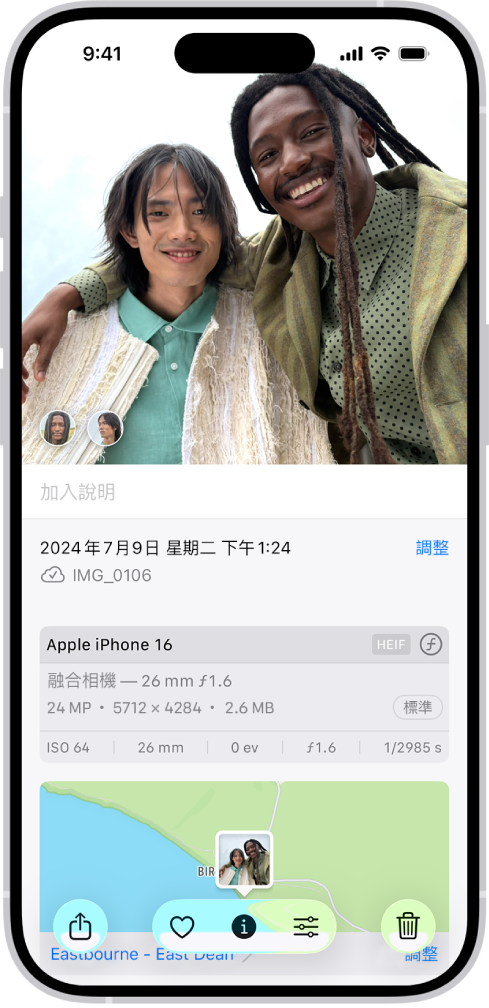
向下滑動或點一下
 來關閉。
來關閉。
更改照片或影片的日期、時間或位置
前往 iPhone 上的「照片」App
 。
。點一下照片或影片來打開,然後點一下
 。
。點一下「調整日期和時間」或「調整位置」。
如要更改日期和時間,使用行事曆和時鐘來更新,然後點一下「調整」。
如要更改地點,在文字欄位中輸入照片拍攝地點,然後在顯示於「地圖地點」下方時點一下該地點。
若要更改一批照片的日期、時間或位置,請點一下「選取」,點一下要更改的縮覽圖,然後按照上述步驟操作。
若要將照片或影片還原為原始日期、時間或位置,點一下 ![]() ,點一下「調整日期和時間」或「調整位置」,然後點一下「還原」。
,點一下「調整日期和時間」或「調整位置」,然後點一下「還原」。
感謝您的寶貴意見。